HDD(ハードディスクドライブ)は、精密機器ゆえに故障が起こりやすく、一般的には3~5年ほどで寿命を迎えることが多いです。
万が一故障した場合は「パソコンが起動しない」「HDDが認識されない」「異音がする」といった症状が現れ、データにアクセスできなくなる恐れがあります。
HDDが故障したときに行うべき「修理」と「データ復旧」は目的が異なり、対処法も大きく変わるので、正しい知識を身につけることが大切です。ここでは、HDD故障の原因や具体的な対応策、データ保護のために心がけるべきことを分かりやすく解説します。
目次
HDDが故障したら、絶対に避けるべき行動
前提として、誤った行動を取ると、HDDの障害がさらに深刻化し、データ復旧率が大きく下がることがあります。以下のような対応は絶対に避けてください。
- 何度も電源を入れ直す
- 市販のソフトで無理に復旧を試みる
- 自分でHDDを開けて中を確認しようとする
- 分解してHDDを取り出す
- HDDを叩いたり揺らしたりする
特に物理障害の可能性がある場合、通電を続けるだけで破損するリスクが高まります。異常を感じたら、それ以上の操作を控え、専門業者に相談することが最も重要です。
デジタルデータリカバリーでは、一部復旧を含む復旧件数割合91.5%(内、完全復旧57.8%。復旧件数割合=データ復旧件数/データ復旧ご依頼件数。2023年10月実績)という高い成果を誇り、46万件以上の相談実績(2011年以降)があります。初期診断とお見積りは無料。24時間365日対応の体制で、あなたの大切なデータを守ります。
HDDが故障したときの選択肢とは:「修理」と「データ復旧」はまったくの別物

- 「HDDが突然パソコンに認識されない」
- 「カチカチと不穏な異音が鳴り出した」
- 「CRCエラーや“フォーマットしてください”の表示が出た」
こういう症状が出てきたとき、それはHDDがもう限界に近づいているサインです。このとき「修理すればデータも戻る?」と思っている方は意外と多いのですが、「直すこと」と「データを取り戻すこと」はまったく別の話です。もちろん、目的も方法も異なります。
だからこそ「何を一番優先したいのか?」を自分でちゃんと分かっておくことが大切です。
「HDD本体を使えるようにしたい」のか「どうしても取り戻したい大事なデータがある」のか。ここでは、そんな「修理」と「データ復旧」の違いを、いざというとき、迷わず正しい選択ができるようわかりやすくご説明いたします。
修理とは?

HDD本体を再び使用可能な状態に戻すことを目的とするのが「修理」です。これはあくまで「製品としてのHDDを直すこと」を目的としています。
「とりあえず修理に出せばいいのでは?」と思う人は少なくありませんが、HDDはそもそも「修理して使う」ことを前提に設計されていません。
パーツ交換や基板修復は、コストも手間もかかるわりに再発リスクも高め。しかも、修理が成功しても中のデータが戻るとは限りません。つまり、この選択は、もっとも費用対効果が悪いパターンになりやすいのです。
せっかくお金をかけてHDDを修理したのに、「中のデータは戻らない」「少し経ったらまた故障…」。そんな残念な結果になることも少なくありません。
ただし、購入時の保証サービスが使える場合は、修理費をおさえられる可能性もあります。修理や交換を考える前に、まずはご自身の保証内容を一度チェックしてみましょう。
データ復旧とは?

一方、「データ復旧」とは、HDD自体を使えるようにするのではなく、中に保存されているデータを取り出すことを目的としています。
目的がまったく違う以上、選ぶルートもまったく変わります。
- データはいらない、またはバックアップ済み → メーカー修理でOK
- データが必要、バックアップなし → すぐにデータ復旧の専門業者へ
この選択を間違えると、二度とデータを取り戻せなくなる可能性もあります。
HDDにトラブルが起きたときにまず考えるべきなのは、「HDDを使い続けたいのか」「中のデータを守りたいのか」ということ。大切なのは、“何を失いたくないのか”です。
保存されたデータが重要であれば、まずはデータ復旧専門業者に相談することをおすすめします。
物理的な障害が疑われる場合

物理的な障害が疑われる場合、自力での対応は非常に危険です。
HDD内部の繊細な構造にダメージを与えると、データの完全な消失につながる恐れがあります。特に、ヘッドの故障やプラッタの傷といった重度の障害は、専門的な環境と技術を要します。そのため、安全な復旧を実現するには、「クリーンルーム」などの特殊な設備を備えた専門業者への依頼が不可欠です。適切な環境下での慎重な作業によりリスクを最小限に抑えることができます。
その点、当社では、クリーンルームを完備しており、こうした高度な復旧作業にも対応可能な体制を整え、障害の種類を正確に特定したうえで最適な復旧プランをご提案いたします。
また、一部復旧を含む復旧件数割合は91.5%(内、完全復旧57.8%。復旧件数割合=データ復旧件数/データ復旧ご依頼件数。2023年10月実績)と高い水準を維持しています。2011年以降、46万件以上の相談実績を持ち、豊富な経験とノウハウでさまざまな障害に対応してきました。緊急時にも対応できるよう、24時間365日体制での受付を整えております。HDDの異常に気付いたら、まずは初期診断をご利用ください。ご相談とお見積りはすべて無料で承っております。
初期診断・相談・見積まで無料で対応可能
初期診断とは、機器に発生した障害の原因を正確に特定し、復旧の可否や復旧方法を確認する工程です。デジタルデータリカバリーでは、経験豊富な技術者が「初期診断」を行い、内部の部品にダメージを与えることなく問題を見つけます。
データ障害のパターン15,000種類以上もありますが、「ご相談件数46万件超」(算出期間:2011年1月1日~)を持つ当社は、それぞれの障害原因をデータベースから即座に情報を引き出し、原因を正確に特定できる体制を整えています。
HDD(ハードディスク)が故障する原因
HDDが故障する原因は、主に次の3つの障害が原因となります。
筐体不良
HDDの筐体(ケースや内部構造)が破損すると、正常に動作しなくなる可能性があります。外部からの衝撃や経年劣化が主な原因です。
- 外部からの衝撃 – 落下や振動により、筐体が歪んだり部品が損傷することがあります。
- 経年劣化 – 長年の使用で部品が摩耗し、HDDの筐体が破損する可能性があります。
- 製造上の欠陥 – 初期不良により、HDDの筐体や内部部品が適切に機能しないケースもあります。
論理障害
HDDが物理的に壊れていなくても、データの管理領域が破損したり、ファイルシステムに異常が発生すると、HDDが正常に動作しなくなります。
- ファイルシステムの破損 – 突然の電源断や誤操作によって、HDDのファイルシステムが壊れることがあります。
- ウイルス感染 – 悪意のあるプログラムにより、HDDのデータが破損したりアクセスできなくなることがあります。
- 誤操作によるフォーマット – 誤ってHDDをフォーマットしてしまうと、データが消失し、認識されなくなることがあります。
物理障害
HDD内部の部品が故障すると、データが読み取れなくなることがあります。特に、磁気ヘッドやモーターの損傷が原因となるケースが多いです。
- 磁気ヘッドの損傷 – 磁気ヘッドがディスクに接触すると、データの読み書きができなくなる可能性があります。
- モーターの故障 – HDDのディスクを回転させるモーターが故障すると、HDDが動作しなくなります。
- 基板の損傷 – 電圧の急変や過熱により、HDDの基板が故障することがあります。
特に次のような症状がある場合、物理障害の可能性が高くなります
- HDDから「カチカチ」「ジー」など異音がする
- 焦げ臭いにおいがする、または異常に発熱している
- まったく認識されない(PC・外付けHDDいずれも)
このような場合は、ただちに通電を停止してください。そのまま電源を入れ続けると、磁気ディスク(プラッタ)に傷が入り、復旧が不可能になるケースもあります。
症状は似ていても、原因は大きく異なる場合も

自分でHDD(ハードディスク)を修理・修復する方法
障害を起こしたHDDを自力で修復する方法は、次の10通りです。
デバイスマネージャーでドライバーを再インストールする
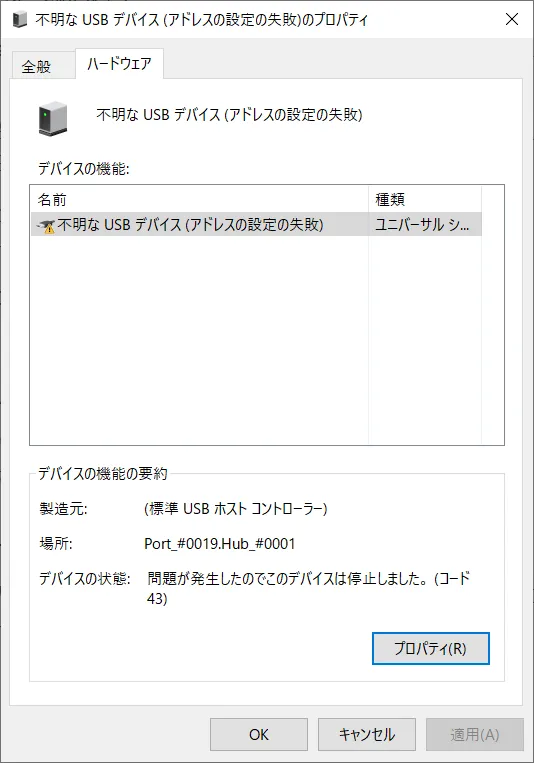
デバイスマネージャーで外付けHDDが認識されているか確認しましょう。
- デバイスマネージャーの開き方:
「Windows」の検索ボックスに「デバイスマネージャー」と入力する。 - HDDが認識されている場合:
正常に開けないときは、ドライバーを右クリックして「更新」を試す。 - 「不明なデバイス」と表示される場合:
この方法での対処は難しいため、操作を控える。
自動修復機能を使う
Windows10は、HDDの修復・検証するための機能が搭載されています。
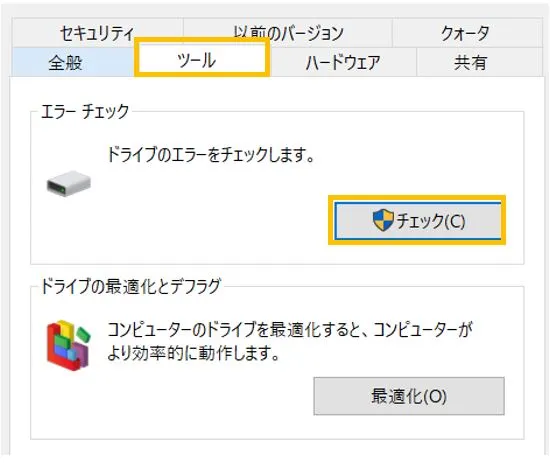
軽い論理障害ならこれで直ることもありますが、物理障害の場合は症状が悪化し、データ復旧が難しくなることがあります。
大切なデータがある場合は、まず専門業者に相談することをおすすめします。
- エクスプローラーで外付けHDDを右クリック。「プロパティ」を選択。
- 「ツール」タブから、エラーチェックの「チェック」を押下。
- 「ドライブのスキャンと修復」をクリックで修復が実行されます。
chkdskコマンドで修復する
Windowsには、HDDのエラーを確認し修復を試みる「chkdsk」という機能があります。このコマンドでシステムの不具合を調べ、自動的に直すことができます。
ただし、HDDに負担がかかる作業のため、むやみに使わないよう注意が必要です。実行する際は、自己責任で行ってください。以下に実行手順を紹介します。
- Windowsキー+Rキーを同時に押しファイル名を指定して実行のウィンドウを開きます。
- cmdと入力しコマンドプロンプトを起動します。
- 「chkdsk d/f」を入力し、Enterで実行します。
いつまでも修復が終わらない場合、重度の障害が起きている可能性があります。この場合、個人での操作は控え、データが必要な場合は、データ復旧の専門業者に依頼しましょう。
データ修復・復元ソフトを使う
データ復元ソフトは、削除してしまったファイルを検出し、元の状態に戻すことを目的としたツールです。ただし、無料や低価格で提供されているものが多く、データ復旧の専門業者と比べると復旧率は大幅に劣ります。また、物理障害には全く対応できません。
さらに、復元ソフトを使うことでデータが破損し、完全に取り戻せなくなるリスクもあります。特に重要なデータが保存されている場合は、自力での復旧を試みず、まずは専門のデータ復旧業者に相談するのが安心で確実な方法です。
HDDをフォーマットする
原因不明の論理障害が発生した場合、フォーマットでトラブルが解決することがあります。
ただし、フォーマットを行うと全データが削除されます。そもそも、物理障害があるHDDではフォーマットは無意味で、障害が悪化する可能性が高いです。
フォーマットを実行する場合、データより機器の動作を優先する場合のみ検討しましょう。
ただし、リスクが高いため推奨されない方法である。データが必要な場合は、自力での操作を避け、専門のデータ復旧業者に相談することをおすすめします。
自力で対応できない場合はデータ復旧の専門業者に相談する

自力で対応できない場合や、機器が物理的に破損している場合、個人での修復は困難です。重要なデータが含まれている場合、データ復旧専門業者に依頼するのが最も安全です。
データ復旧業者では、問題の根本原因を特定し、安全にデータを回復する最善の方法を提案できます。デジタルデータリカバリーでは、相談から初期診断・お見積りまで24時間365日体制で無料でご案内しています。まずは復旧専門のアドバイザーへ相談することをおすすめします。
デジタルデータリカバリーの強み

デジタルデータリカバリーは、「データ復旧専門業者14年連続データ復旧国内売り上げNo.1」の実績を持つデータ復旧業者です。データ復旧の技術力として、「データ復旧率最高値91.5%※1」を誇っています。
また、データ復旧業者の最後の砦と言われる所以として、「他社で復旧できなかった機器のご相談件数7,300件超」の実績を信頼いただいています。他社で復旧してもらえなかった機器であっても、デジタルデータリカバリーの復旧技術であれば復旧できたという事例も多数ございます。是非ご相談ください。
初期診断・相談・見積まで無料で対応可能
初期診断とは、機器に発生した障害の原因を正確に特定し、復旧の可否や復旧方法を確認する工程です。デジタルデータリカバリーでは、経験豊富な技術者が「初期診断」を行い、内部の部品にダメージを与えることなく問題を見つけます。
データ障害のパターン15,000種類以上もありますが、「ご相談件数46万件超」(算出期間:2011年1月1日~)を持つ当社は、それぞれの障害原因をデータベースから即座に情報を引き出し、原因を正確に特定できる体制を整えています。
※1(2023年10月実績。一部復旧:完全復旧に至らなかったが、一部復旧できた場合。完全復旧:復旧希望データを100%復旧できた場合。)
よくある質問
いえ、かかりません。当社では初期診断を無料で実施しています。お客様の機器に初期診断を行って初めて正確なデータ復旧の費用がわかりますので、故障状況を確認しお見積りをご提示するまで費用は頂いておりません。
※ご郵送で機器をお預けいただいたお客様のうち、チェック後にデータ復旧を実施しない場合のみ機器の返送費用をご負担頂いておりますのでご了承ください。
機器の状態によって故障の程度が異なりますので、復旧完了までにいただくお時間はお客様の機器お状態によって変動いたします。
弊社は、復旧完了までのスピードも強みの1つで、最短即日復旧・ご依頼の約8割を48時間以内に復旧完了などの実績が多数ございます。ご要望に合わせて柔軟に対応させていただきますので、ぜひご相談ください。
営業時間は以下の通りになっております。
365日24時間、年中無休でお電話でのご相談・復旧作業・ご納品・アフターサービスを行っています。お困りの際は是非ご相談ください。
電話受付:0:00~24:00 (24時間対応)
電話番号:0800-333-6302
来社受付:9:30~21:00
復旧できる可能性がございます。
弊社では他社で復旧不可となった機器から、データ復旧に成功した実績が多数ございます。 他社大手パソコンメーカーや同業他社とのパートナー提携により、パートナー側で直せない案件を数多くご依頼いただいており、様々な症例に対する経験を積んでおりますのでまずはご相談ください。
この記事を書いた人

デジタルデータリカバリー データ復旧エンジニア
累計相談件数46万件以上のデータ復旧サービス「デジタルデータリカバリー」において20年以上データ復旧を行う専門チーム。
HDD、SSD、NAS、USBメモリ、SDカード、スマートフォンなど、あらゆる機器からデータを取り出す国内トップクラスのエンジニアが在籍。その技術力は各方面で高く評価されており、在京キー局による取材実績も多数。2021年に東京都から復旧技術に関する経営革新優秀賞を受賞。














































